/https://www.ilsoftware.it/app/uploads/2023/05/img_360-2.jpg)
Negli altri articoli correlati, abbiamo già visto come partizionare il disco fisso e come installare più sistemi operativi, anche molto diversi tra loro.
Ci proponiamo ora di passare, a questo punto, alla gestione dell’avvio dei vari sistemi operativi installati.
L’avvio dei sistemi operativi installati, può essere gestito in vari modi:
– Mediante un programma di gestione dell’avvio (boot manager), quale BootMagic di PowerQuest, Boot Manager di IBM o Ranish Partition Manager, un’utility freeware che contiene anche un buon boot manager.
– Con una configurazione multiboot gestita da un sistema operativo, quale il programma di caricamento all’avvio di Windows 2000 o Windows NT o il LILO di Linux.
– Manualmente, impostando un sistema operativo “attivo” mediante un’utilità quale Partition Magic (servendosi dei dischi di emergenza ogni qualvolta si desideri cambiare il sistema operativo da caricare all’avvio del personal computer).
Seppur semplicemente praticabile, è preferibile scartare in partenza la terza possibilità per ovvi motivi pratici.
Riteniamo invece importante soffermarci sulle prime due soluzioni.
In questo primo articolo sul tema boot manager vogliamo prendere in esame l’utilizzo di Boot Magic e presentare qualche altra interessante soluzione alternativa.
Powerquest BootMagic
BootMagic è un programma incluso nel pacchetto Partition Magic di Powerquest che automatizza la gestione di più sistemi operativi su un singolo computer.
Dopo aver installato BootMagic, ogni volta che il computer viene avviato o riavviato, viene visualizzato un elenco di sistemi operativi tra i quali è possibile selezionare, di volta in volta, quello da utilizzare per l’avvio del computer.
Il programma può essere installato in qualsiasi momento dopo l’installazione del primo sistema operativo sul personal computer.
Dopo aver aggiunto un nuovo sistema operativo, il programma di configurazione di BootMagic consente di aggiungerlo con facilità al menù di BootMagic, in modo da inserirlo come sistema operativo disponibile al successivo riavvio del computer.
L’unica restrizione è dovuta al fatto che BootMagic può essere – al momento – installato sono in una partizione di tipo FAT16 o FAT32.
Potete quindi installarlo indifferente da Windows 2000, Windows ME o Windows 98: l’importante è che durante la procedura di setup specifichiate come unità di destinazione, una partizione FAT16 o FAT32.

La finestra principale del tool Configurazione di BootMagic permette di gestire i diversi sistemi operativi installati. Ad ogni avvio o riavvio del personal computer BootMagic visualizza l’elenco dei sistemi operativi elencati in questa finestra.
Proprio in questa sede il programma di configurazione consente di selezionare i sistemi operativi che si desidera vengano mostrati nel menù di BootMagic e di impostare varie opzioni di avvio quali il sistema operativo predefinito ed il ritardo dell’avvio.
Dopo l’installazione, BootMagic rileva infatti tutti i dischi fissi presenti nel sistema, esamina la tabella delle partizioni e raccoglie informazioni su ciascun sistema operativo installato; viene quindi eseguito in modo automatico il programma di configurazione aggiungendo al menù di BootMagic tutti i sistemi operativi rilevati.
A questo punto può risultare necessario modificare le voci presenti nel menù.
Mediante la finestra in figura è possibile eliminare dal menù di avvio di BootMagic uno o più sistemi operativi oppure aggiungerne di nuovi qualora essi vengano installati in un secondo tempo.
Il pulsante “chiave” è Proprietà. Esso consente infatti di stabilire impostazioni avanzate per ciascun sistema operativo in elenco: dal nome che deve essere visualizzato nel menù di BootMagic, all’avvio del personal computer, alle partizioni che devono essere rese visibili all’interno del sistema operativo scelto.
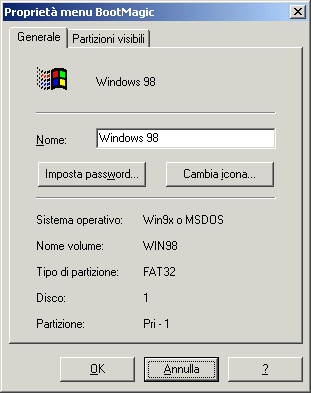
Clicchiamo sulla scheda Partizioni visibili. Nel caso di Windows 98, poiché questo sistema operativo non è in grado di leggere e scrivere su partizioni di tipo NTFS – proprio di Windows NT/2000 -, abbiamo provvededuto a nascondere ai suoi “occhi” la partizione nella quale è installato Windows 2000 disattivando l’apposita casella.
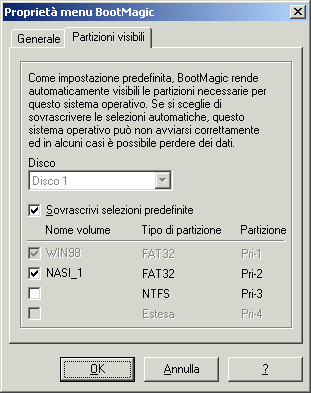
Una volta apportate le modifiche necessarie per ciascun sistema operativo, è necessario fare clic sul pulsante Salva/Esci contenuto nella finestra principale di BootMagic.
In questo modo Boot Magic provvederà ad auto-installarsi nel MBR (Master Boot Record) del disco fisso.
Verificate quindi l’effetto delle modifiche riavviando il personal computer.
Il boot manager di Windows 2000
Se intendete installare sul vostro disco fisso solo due sistemi operativi: Windows 2000 unitamente con una qualsiasi altra versione di Windows (ad esempio: Windows 95, Windows 98 o Windows ME), potete sfruttare il boot manager che offre Windows 2000.
Per prima cosa installate il sistema diverso da Windows 2000 (Windows 9x o Windows ME) in una partizione a sé stante.
In questo modo, non appena verrà avviata l’installazione di Windows 2000, il sistema operativo riconoscerà automaticamente la presenza di un’altra versione di Windows e predisporrà autonomamente il dual boot.
Ricordatevi inoltre che se utilizzate come partizione di destinazione per l’installazione di Windows 2000, una partizione già esistente, tutti i dati in essa contenuti verranno persi. Vi raccomandiamo quindi di effettuare un backup di tutti i file che desiderate conservare ed, eventualmente, ripristinare in seguito.
Inserite quindi, in Windows 9x/ME, il CD ROM di installazione di Windows 2000.
Normalmente viene automaticamente mostrata una finestra che permette, tra le varie opzioni, di avviare l’installazione del sistema operativo. Qualora tale finestra, all’atto dell’inserimento del CD ROM di installazione di Windows 2000, non dovesse comparire, utilizzate Risorse del computer per accedere al lettore CD ROM quindi fate doppio clic sul file setup.exe.
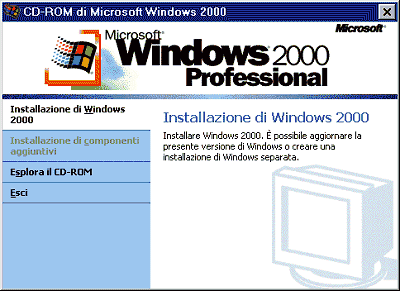
La voce Installazione di Windows 2000, che compare inserendo il CD ROM nel lettore, permette di avviare la procedura di setup.
Due aspetti è essenziale verificare durante le prime fasi dell’installazione di Windows 2000: in primo luogo che il sistema operativo non venga installato sopra Windows 9x/ME (ciò renderebbe vano l’intento di creare un sistema ad avvio multiplo), in secondo luogo che Windows 2000 venga installato nella partizione NTFS appositamente creata.
Per fare in modo che la procedura di installazione di Windows 2000 richieda all’interno di quale partizione debba essere collocato il sistema operativo, fate clic sul pulsante Opzioni avanzate quindi attivate l’opzione Scelta della partizione di installazione da parte dell’utente.
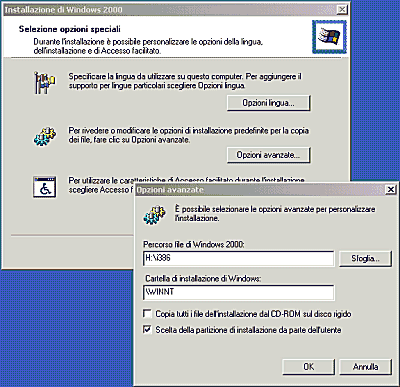
Al termine della installazione di Windows 2000 riavviate il sistema: verrà visualizzato il menù di avvio multiplo (boot manager) proprio di Windows 2000 che consentirà di scegliere, di volta in volta, se avviare questo sistema operativo oppure Windows 9x/ME. Un ottimo traguardo per buona parte degli utenti cui è sufficiente installare due sistemi operativi sullo stesso disco fisso.
La finestra che consente di intervenire sulle impostazioni per il dual boot è raggiungibile, da Windows 2000, cliccando su Start, Impostazioni, Pannello di Controllo, Sistema, quindi sulla scheda Avanzate ed infine sul pulsante Avvio e ripristino…

Da questa finestra è possibile scegliere il sistema operativo predefinito ossia quello che, qualora non si verifichi alcun intervento da parte dell’utente, deve essere avviatoin modo automatico. E’ possibile, inoltre, decidere se debba essere visualizzata la finestra di scelta del sistema operativo all’accensione del personal computer e per quanti secondi questa debba essere mostrata (prima di avviare il sistema operativo di default).
Le impostazioni relative al dual boot vengono memorizzate nel file boot.ini, di solito presente nella directory radice della partizione contenente Windows 2000.
A tal proposito, vi ricordiamo un trucco molto utile che si rivela di vitale importanza qualora si dovessero riscontrare problemi di avvio di Windows 2000 in configurazione dual boot o multiboot: https://www.ilsoftware.it/NTLDR-mancante-Impossibile-avviare-Windows-2000-Ecco-come-risolvere-il-problema_146
VMWare: addio al multiboot
VMWare è un software del tutto innovativo. Il programma, disponibile sia in versione Linux che in versione Windows NT/2000, permette di eseguire più sistemi operativi all’interno di speciali “macchine virtuali” create ad hoc.
Cosa significa tutto ciò? Significa che VMWare permette di dire addio al multiboot rendendo possibile l’esecuzione di più sistemi operativi diversi allo stesso tempo.
VMWare è in grado di usare l’hardware di un unico personal computer per far funzionare contemporaneamente più sistemi operativi senza la necessità di dover necessariamente riavviare la macchina per passare da un sistema all’altro.
Il risultato è quello di avere un controllo completo sul personal computer.
Mentre si sta lavorando ad un progetto in Windows 2000 è, per esempio, possibile eseguire un’applicazione in ambiente Linux. Tutti possono trarre enormi benefici dall’utilizzo di questo programma: dal bravo webdesigner che vuole verificare la compatibilità e la corretta visualizzazione delle proprie pagine web su ogni sistema operativo e su ogni browser oggi disponibile, allo sviluppatore, ai centri di assistenza che devono saper fornire informazioni immediatamente su qualunque sistema operativo.
L’utente medio-esperto e lo “smanettone” non potranno non apprezzare i vasti scenari aperti da VMWare: è finalmente possibile lavorare parallelamente in più ambienti senza fastidi e perdite di tempo.
L’unico problema è che bisogna disporre di un personal computer piuttosto potente per poter sfruttare appieno VMWare. La chiave di volta per un buon funzionamento del software è il quantitativo di memoria RAM a disposizione. VMWare richiede come requisito minimo 96 MB. Considerate comunque che per cominciare a lavorare bene sarebbe essenziale disporre almeno di 256 MB.
VMWare fornisce una buona compatibilità con quasi tutti gli ambienti Linux/Unix based attualmente in circolazione.
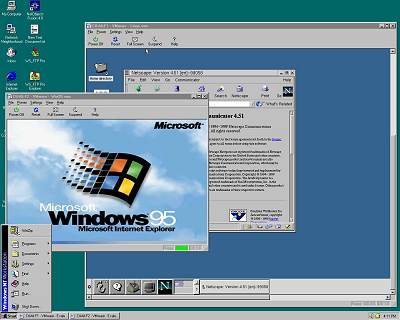
Appena avviato per la prima volta, VMWare visualizza una finestra mediante la quale è possibile eseguire la procedura automatica per la configurazione della macchina virtuale (configuration wizard).
Provvedete quindi a selezionare, dall’elenco a cascata, il sistema operativo ospite (guest) che volete eseguire. VMWare attribuirà alla macchina virtuale che si sta creando le impostazioni predefinite. Tali scelte potranno essere modificate successivamente in un qualunque momento avviando il Configuration editor.
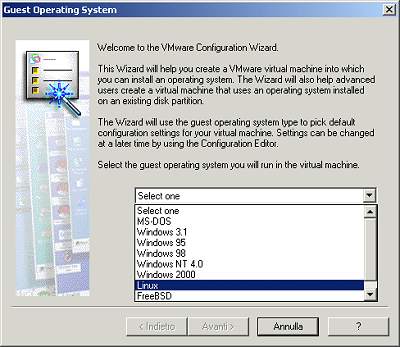
Nella finestra successiva è necessario specificare la cartella all’interno della quale si desidera creare la macchina virtuale. Ogni macchina virtuale deve risiedere in una specifica cartella, diversa dalle altre.
Va specificato, infine, se la macchina virtuale deve essere eseguita da un disco virtuale creato all’interno della partizione nella quale è installato il sistema operativo host ovvero il sistema su cui si esegue VMWare (nel nostro caso trattasi di Windows 2000) oppure da una partizione già esistente.
Quest’ultima opzione va selezionata qualora il sistema operativo ospite (ad esempio Linux) sia già installato in una partizione specifica all’interno del disco fisso.
VMWare può essere prelevato in versione trial da qui. Per maggiori informazioni consultate il sito web del produttore.
/https://www.ilsoftware.it/app/uploads/2025/04/windows-11-funzionalita-rimosse.jpg)
/https://www.ilsoftware.it/app/uploads/2025/04/wp_drafter_476261.jpg)
/https://www.ilsoftware.it/app/uploads/2025/04/inetpub-giunzione-rischio-sicurezza.jpg)
/https://www.ilsoftware.it/app/uploads/2025/04/recall-windows-11-seconda-versione.jpg)